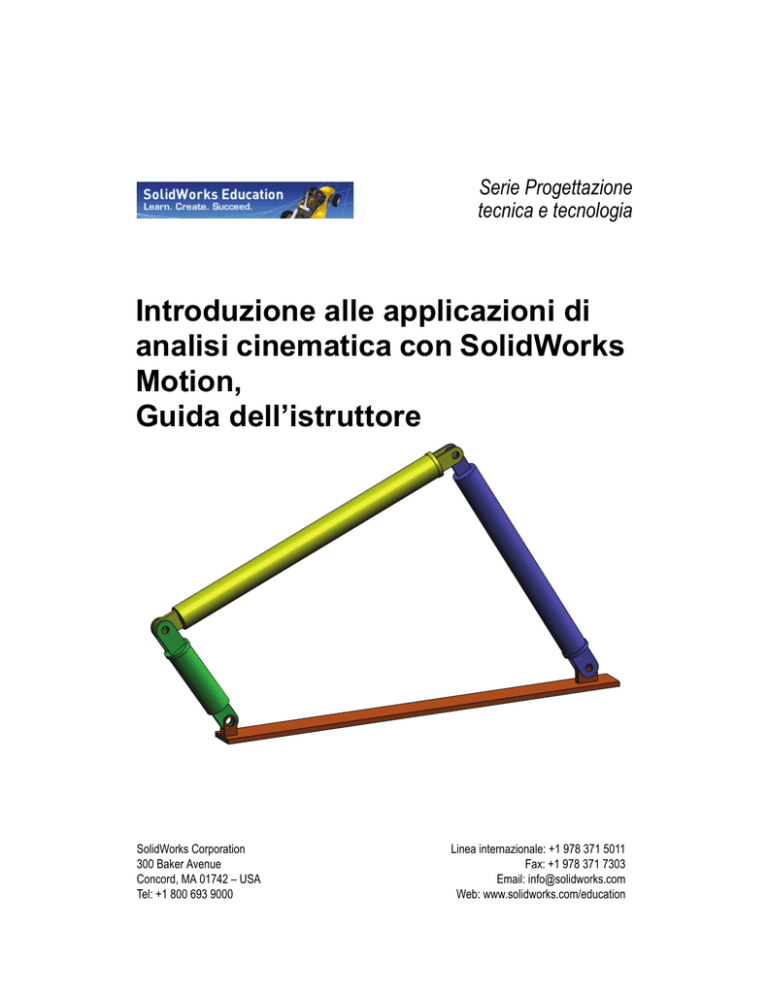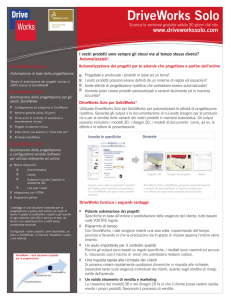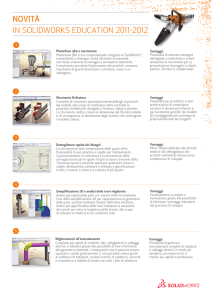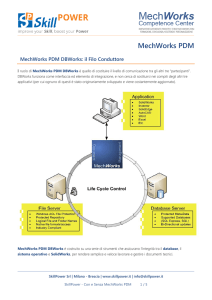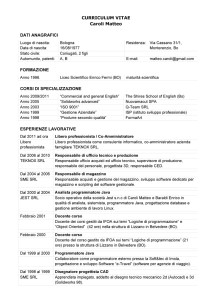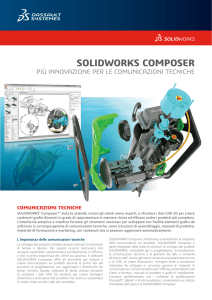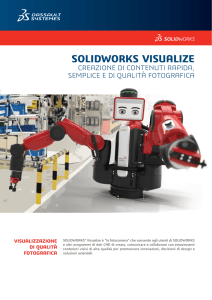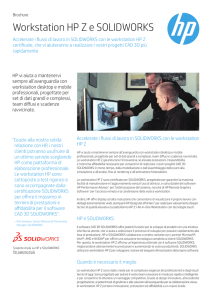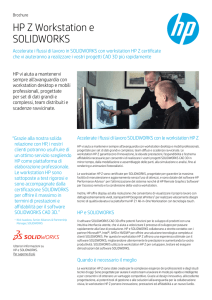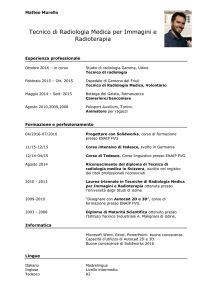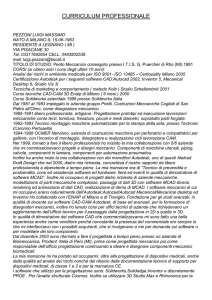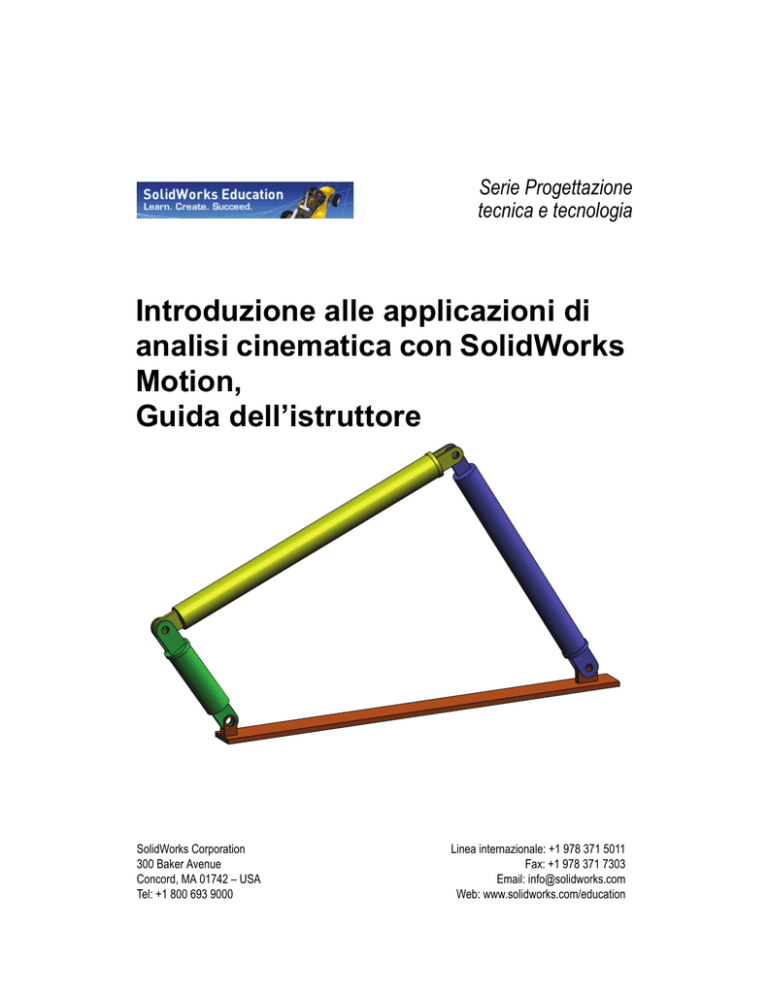
Serie Progettazione
tecnica e tecnologia
Introduzione alle applicazioni di
analisi cinematica con SolidWorks
Motion,
Guida dell’istruttore
SolidWorks Corporation
300 Baker Avenue
Concord, MA 01742 – USA
Tel: +1 800 693 9000
Linea internazionale: +1 978 371 5011
Fax: +1 978 371 7303
Email: [email protected]
Web: www.solidworks.com/education
© 1995-2010, Dassault Systèmes SolidWorks Corporation, a Dassault Systèmes S.A. company, 300 Baker Avenue, Concord,
Mass. 01742 USA. All Rights Reserved.
The information and the software discussed in this document are subject to change without notice and are not commitments by Dassault
Systèmes SolidWorks Corporation (DS SolidWorks).
No material may be reproduced or transmitted in any form or by any means, electronic or mechanical, for any purpose without the express
written permission of DS SolidWorks.
The software discussed in this document is furnished under a license and may be used or copied only in accordance with the terms of this
license. All warranties given by DS SolidWorks as to the software and documentation are set forth in the SolidWorks Corporation License and
Subscription Service Agreement, and nothing stated in, or implied by, this document or its contents shall be considered or deemed a modification or amendment of such warranties.
Patent Notices for SolidWorks Standard, Premium, Educational, and Professional Products
U.S. Patents 5,815,154; 6,219,049; 6,219,055; 6,603,486; 6,611,725; 6,844,877; 6,898,560; 6,906,712; 7,079,990; 7,184,044; 7,477,262;
7,502,027; 7,558,705; 7,571,079; 7,590,497; 7,643,027; 7,672,822; 7,688,318; 7,694,238, and foreign patents, (e.g., EP 1,116,190 and JP
3,517,643). U.S. and foreign patents pending.
Trademarks and Other Notices for All SolidWorks Products
SolidWorks, 3D PartStream.NET, 3D ContentCentral, PDMWorks, eDrawings, and the eDrawings logo are registered trademarks and
FeatureManager is a jointly owned registered trademark of DS SolidWorks.
SolidWorks Enterprise PDM, SolidWorks Simulation, SolidWorks Flow Simulation, and SolidWorks 2010 are product names of DS
SolidWorks.
CircuitWorks, Feature Palette, FloXpress, PhotoWorks, TolAnalyst, and XchangeWorks are trademarks of DS SolidWorks.
FeatureWorks is a registered trademark of Geometric Ltd.
Other brand or product names are trademarks or registered trademarks of their respective holders.
COMMERCIAL COMPUTER SOFTWARE - PROPRIETARY
U.S. Government Restricted Rights. Use, duplication, or disclosure by the government is subject to restrictions as set forth in FAR 52.227-19
(Commercial Computer Software - Restricted Rights), DFARS 227.7202 (Commercial Computer Software and Commercial Computer
Software Documentation), and in the license agreement, as applicable.
Contractor/Manufacturer:
Dassault Systèmes SolidWorks Corporation, 300 Baker Avenue, Concord, Massachusetts 01742 USA
Copyright Notices for SolidWorks Standard, Premium, Educational, and Professional Products
Portions of this software © 1990-2010 Siemens Product Lifecycle Management Software III (GB) Ltd.
Portions of this software © 1998-2010 Geometric Ltd.
Portions of this software © 1986-2010 mental images GmbH & Co. KG.
Portions of this software © 1996-2010 Microsoft Corporation. All rights reserved.
Portions of this software © 2000-2010 Tech Soft 3D.
Portions of this software © 1998-2010 3Dconnexion.
This software is based in part on the work of the Independent JPEG Group. All Rights Reserved.
Portions of this software incorporate PhysX™ by NVIDIA 2006-2010.
Portions of this software are copyrighted by and are the property of UGS Corp. © 2010.
Portions of this software © 2001 - 2010 Luxology, Inc. All Rights Reserved, Patents Pending.
Portions of this software © 2007 - 2010 DriveWorks Ltd.
Copyright 1984-2010 Adobe Systems Inc. and its licensors. All rights reserved. Protected by U.S. Patents 5,929,866; 5,943,063; 6,289,364;
6,563,502; 6,639,593; 6,754,382; Patents Pending.
Adobe, the Adobe logo, Acrobat, the Adobe PDF logo, Distiller and Reader are registered trademarks or trademarks of Adobe Systems Inc.
in the U.S. and other countries.
For more copyright information, in SolidWorks see Help > About SolidWorks.
Other portions of SolidWorks 2010 are licensed from DS SolidWorks licensors.
Copyright Notices for SolidWorks Simulation
Portions of this software © 2008 Solversoft Corporation.
PCGLSS © 1992-2007 Computational Applications and System Integration, Inc. All rights reserved.
Portions of this product are distributed under license from DC Micro Development, Copyright © 1994-2005 DC Micro Development, Inc.
All rights reserved.
i
Introduzione
Per l’istruttore
Questo documento presenta agli utenti SolidWorks la soluzione software SolidWorks
Motion Simulation per la simulazione cinematica e dinamica di un corpo rigido. Questa
lezione si prefigge di:
1 Presentare i concetti alla base dell’analisi cinematica e dinamica di un corpo rigido
e dei benefici che comporta.
2
3
Dimostrare la facilità d’uso e la semplicità di esecuzione di questi tipi di analisi.
Introdurre le regole fondamentali per l’analisi cinematica e dinamica di un corpo rigido.
Questo documento è strutturato in modo simile alle lezioni della Guida dell’istruttore di
SolidWorks. Vi sono pagine corrispondenti a questa lezione nel Materiale didattico per lo
studente di SolidWorks Motion Simulation.
Nota – Questa lezione non intende esaurire tutte le funzionalità di SolidWorks
Motion Simulation, bensì si limita ad introdurre i concetti basilari e le regole
chiave per eseguire l’analisi cinematica e dinamica di un corpo rigido, nonché
a dimostrare la facilità d’uso e la velocità di tali operazioni.
DVD Education Edition Curriculum and Courseware
Il DVD Education Edition Curriculum and Courseware accompagna questo corso.
Installare il DVD per creare una cartella di nome SolidWorks Curriculum_and_
Courseware_2009, contenente le directory utilizzate in questo corso e in altri.
Il materiale per lo studente può essere scaricato direttamente dal
sito SolidWorks facendo clic sulla scheda Risorse SolidWorks
nel Task Pane e selezionando Curriculum studente.
Fare doppio clic sul corso che si desidera scaricare. Premere Ctrl prima di selezionare
il corso per scaricare la versione ZIP. Il file Lessons contiene le parti necessarie per
completare la lezione. La Guida dello studente contiene la versione PDF del corso.
Guida dell’istruttore di SolidWorks Motion
1
Introduzione
Il materiale per l’istruttore può essere scaricato direttamente dal sito SolidWorks facendo
clic sulla scheda Risorse SolidWorks nel Task Pane e selezionando Curriculum Insegnanti.
Questo comando apre la pagina Educator Resources illustrata di seguito.
2
Guida dell’istruttore di SolidWorks Motion
Introduzione
Linea di prodotti SolidWorks Simulation
Questo corso è una guida introduttiva alla dinamica di un corpo rigido con l’uso di
SolidWorks Motion Simulation. La linea di prodotti completa consente di eseguire una più
ampia varietà di analisi progettuali. La sezione seguente elenca tutti i prodotti compresi
nei pacchetti e nei moduli di SolidWorks Simulation.
Gli studi statici offrono gli strumenti per l’analisi della
sollecitazione lineare di parti e assiemi soggetti a carichi
statici. Le tipiche domande cui questo tipo di analisi può dare
risposta sono le seguenti:
La parte si potrà rompere se sottoposta a carichi di esercizio
normali?
Il modello è stato sovraprogettato?
È possibile modificare il progetto per aumentarne il fattore di sicurezza?
Gli studi del carico di punta esaminano la prestazione di parti sottili sotto un
carico di compressione. Le tipiche domande cui questo tipo di analisi può dare
risposta sono le seguenti:
Le gambe del recipiente sono forti a sufficienza per non cedere, ma sono
sufficientemente resistenti a non collassare in caso di perdita della stabilità?
È possibile modificare il progetto per assicurare la stabilità dei componenti
sottili dell’assieme?
Gli studi della frequenza offrono gli strumenti per l’analisi
dei modi e delle frequenze proprie, fattori essenziali nella
progettazione di molti componenti soggetti a carichi statici e
dinamici. Le tipiche domande cui questo tipo di analisi può
dare risposta sono le seguenti:
La parte vibrerà se sottoposta a carichi di esercizio normali?
Le caratteristiche di frequenza dei componenti sono adatte
per l’uso inteso del prodotto?
È possibile modificare il progetto per migliorarne le
caratteristiche di frequenza?
Gli studi termici offrono gli strumenti per analizzare il
trasferimento termico dovuto a conduzione, convezione e
irraggiamento. Le tipiche domande cui questo tipo di analisi
può dare risposta sono le seguenti:
Le escursioni termiche interesseranno il modello?
Come funzionerà il modello in un ambiente soggetto
a variazioni termiche?
Quanto tempo è necessario per raffreddare o surriscaldare il modello?
Una variazione della temperatura potrà provocare un’espansione del modello?
Le sollecitazioni provocate da variazioni termiche potranno determinare il cedimento del
prodotto? (Per la risposta, è necessario combinare studi statici a studi termici)
Guida dell’istruttore di SolidWorks Motion
3
Introduzione
I test di caduta analizzano la sollecitazione delle parti o
degli assiemi in movimento nel momento dell’impatto
contro un ostacolo. Le tipiche domande cui questo tipo
di analisi può dare risposta sono le seguenti:
Cosa accadrà se il prodotto viene maneggiato con incuria
o se viene fatto cadere?
Come si comporterà il prodotto quando cade su superfici
diverse, come parquet, moquette o cemento?
Gli studi di ottimizzazione consentono di migliorare (ottimizzare) un
progetto iniziale sulla base di una serie di criteri scelti, ad esempio la
sollecitazione massima, il peso, la frequenza ottimale, e così via. Le
tipiche domande cui questo tipo di analisi può dare risposta sono le
seguenti:
È possibile alterare la forma del modello senza inficiarne la finalità
progettuale?
È possibile rendere il progetto più leggero, più piccolo, meno costoso senza
comprometterne la resistenza o le prestazioni?
Gli studi della fatica analizzano la resistenza delle parti e
degli assiemi soggetti a carichi ripetuti nel tempo. Le tipiche
domande cui questo tipo di analisi può dare risposta sono le
seguenti:
È possibile stimare con precisione la durata di un prodotto?
La modifica del progetto corrente può prolungarne la durata?
Il modello è sicuro se soggetto a forze fluttuanti o carichi
termici nel lungo periodo?
Rettificando il modello si potrà ridurre il danno causato dalla variazione di forze
o temperature?
Gli studi non lineari offrono gli strumenti per analizzare la sollecitazione
di parti e assiemi soggetti a carichi pesanti e/o forti deformazioni. Le
tipiche domande cui questo tipo di analisi può dare risposta sono le
seguenti:
Le parti di gomma (come le guarnizioni) avranno buone prestazioni sotto
il carico dato?
Il modello è sottoposto a una flessione eccessiva nelle normali condizioni
operative?
Gli studi dinamici analizzano gli oggetti soggetti a carichi variabili
nel tempo. Esempi tipici sono i carichi d’urto dei componenti di
un’automobile, le turbine soggette a forze oscillatorie, i componenti
di un velivolo sotto carichi casuali, e così via. È possibile analizzare
sia le deformazioni lineari (piccole deformazioni strutturali di modelli
con materiali basici) sia quelle non lineari (forti deformazioni
strutturali, carichi pesanti e materiali avanzati). Le tipiche domande
cui questo tipo di analisi può dare risposta sono le seguenti:
Le sospensioni sono state progettate in modo sicuro e resisteranno se una ruota colpisce
una buca per strada? Qual è l’entità della deformazione in questo caso?
4
Guida dell’istruttore di SolidWorks Motion
Introduzione
La simulazione del flusso consente di analizzare il comportamento e
l’effetto di un fluido in movimento attorno e all’interno di parti e assiemi.
Questa analisi tiene conto del trasferimento termico sia nel fluido che nel
solido. Gli effetti di pressione e temperatura possono essere quindi
trasferiti in studi SolidWorks Simulation per l’analisi della sollecitazione.
Le tipiche domande cui questo tipo di analisi può dare risposta sono le
seguenti:
Il fluido ha una velocità eccessiva e potrà causare problemi nel progetto?
Il fluido in movimento è troppo caldo o troppo freddo?
Quanto è efficiente il trasferimento termico nel prodotto? È possibile migliorarlo?
Quanto è efficace il progetto nello spostamento del fluido attraverso il sistema?
Il modulo Composites consente di simulare le strutture
realizzate con materiali compositi laminati.
Le tipiche domande cui questo tipo di analisi può dare risposta
sono le seguenti:
Il modello composito cederà sotto il carico dato?
È possibile alleggerire la struttura utilizzando materiali
compositi senza comprometterne la resistenza e la sicurezza?
Il composito a strati potrà separarsi?
Guida dell’istruttore di SolidWorks Motion
5
Introduzione
6
Guida dell’istruttore di SolidWorks Motion
1
Funzionalità di base di SolidWorks Motion
Obiettivi della lezione
Introdurre l’analisi cinematica e dinamica come strumento a complemento della
modellazione 3D con SolidWorks. Al termine di questa lezione, gli studenti avranno
appreso i concetti fondamentali sul comportamento dei meccanismi e sull’uso di
SolidWorks Motion per determinare importanti parametri progettuali come Velocità,
Accelerazione, Forza e Momento. Gli studenti saranno inoltre in grado di verificare la
potenza offerta dalla modellazione 3D abbinata all’analisi cinematica nel corso della
progettazione.
Introdurre l’analisi dei meccanismi avvalendosi di un esercizio pratico che in questa
lezione funge da esempio semplificato e introduttivo alle fasi necessarie. In questo
senso, le fasi per l’esecuzione dell’esercizio sono descritte in modo sommario.
Dimostrare agli studenti il modo corretto per simulare un meccanismo mediante
SolidWorks Motion.
Guida dell’istruttore di SolidWorks Motion
1-1
Funzionalità di base di SolidWorks Motion
Schema
Discussione
in classe
Esercizio pratico – Analisi cinematica di un meccanismo a 4 barre
Apertura dell’assieme 4Bar.SLDASM
• Controllo del menu di SolidWorks Motion
•
•
Descrizione del modello
Commutazione a SolidWorks Motion Manager
Componenti fissi e in movimento
Accoppiamenti di assieme SolidWorks e il moto che ne deriva
Specificazione del moto iniziale
Esecuzione della simulazione
Esame dei risultati
•
Creazione di un percorso
•
•
•
•
•
•
Verifica
da 5 minuti
Discussione in classe – Calcolo della coppia necessaria per generare il movimento
Argomenti avanzati – Modifica della geometria
Esercizi e progetti – Studio
Riepilogo della lezione
1-2
Guida dell’istruttore di SolidWorks Motion
Funzionalità di base di SolidWorks Motion
Discussione in classe
Chiedere agli studenti di identificare i meccanismi che li circondano e di descriverne il
comportamento. Chiedere loro di spiegare i vantaggi offerti al progettista da un software
di simulazione cinematica. Possono citare l’esempio del meccanismo a 4 barre.
Risposta
Il software di simulazione cinematica consente di studiare lo spostamento, la velocità
e l’accelerazione che agiscono sui componenti in movimento di un meccanismo. Ad
esempio, simulando il meccanismo 4Bar linkage lo studente può studiare questi
parametri e i loro effetti su ogni componente.
Inoltre, il software di simulazione cinematica genera le forze e i momenti reattivi che
agiscono su ogni accoppiamento, dati utili per il progettista che desidera farsi un’idea sul
valore di coppia necessario per azionare il meccanismo 4Bar.
La reazione e le forze del corpo agenti su ogni componente possono essere esportate in
SolidWorks Works per l’analisi della sollecitazione e per studiarne gli effetti
(deformazione e sollecitazione) sul componente.
Il software di simulazione cinematica è utile per sviluppare molle, smorzatori e camme,
componenti necessari per il corretto funzionamento di molti meccanismi. Può inoltre
assistere nel dimensionamento di motori e attuatori necessari per il moto iniziale dei
meccanismi.
Argomenti avanzati
Per quanto riguarda l’analisi strutturale, chiedere agli studenti di spiegare come sono state
determinate le forze che agiscono su un componente particolare (la cui sollecitazione è
analizzata in SolidWorks Simulation). Queste forze sono sempre note o posso essere
stimate sulla base di formule note?
Risposta
Alcuni problemi legati ai meccanismi hanno carichi noti o trascurabili. Ad esempio, in un
meccanismo a 4 barre se la velocità di rotazione angolare è minima, le forze del corpo che
agiscono sui collegamenti sono lievi e possono essere trascurate. Ma se il meccanismo
funziona ad alta velocità (come i cilindri o i pistoni di un motore), le forze possono essere
ingenti e non trascurabili. Per calcolare le forze, è possibile utilizzare la simulazione di
SolidWorks Motion e quindi esportare le forze per l’analisi della sollecitazione in
SolidWorks al fine di studiare l’integrità strutturale dei componenti.
Guida dell’istruttore di SolidWorks Motion
1-3
Funzionalità di base di SolidWorks Motion
Esercizio pratico – Analisi cinematica di un meccanismo a 4 barre
Utilizzare SolidWorks Motion Simulation per l’analisi cinematica dell’assieme
4Bar.SLDASM illustrato di seguito. Il collegamento verde ha uno spostamento angolare di
45 gradi ogni secondo, in direzione oraria; si deve determinare la velocità e l’accelerazione
angolare degli altri collegamenti come funzione del tempo. Si dovrà infine calcolare la
coppia necessaria per indurre il movimento (argomento di discussione in classe).
Di seguito sono fornite le istruzioni dettagliate.
Apertura dell’assieme 4Bar.SLDASM
1
Selezionare File, Apri. Nella finestra di dialogo Apri, scegliere l’assieme
4Bar.SLDASM dalla corrispondente sottocartella della cartella SolidWorks
Curriculum_and_Courseware_2009 e fare clic su Apri (o fare doppio clic
sulla parte).
Controllo dell’aggiunta SolidWorks Motion
Verificare che l’aggiunta SolidWorks Motion sia attivata.
A tale fine:
1 Selezionare Strumenti, Aggiunte. Si visualizza la finestra di dialogo Aggiunte.
2 Accertarsi che le caselle di controllo accanto a SolidWorks Motion siano selezionate.
3 Fare clic su OK.
1-4
Guida dell’istruttore di SolidWorks Motion
Funzionalità di base di SolidWorks Motion
Descrizione del modello
Questo modello rappresenta un tipico meccanismo articolato a 4 barre. La parte di base è
fissa e immobile, resta sempre in orizzontale e nel mondo reale è fissata al suolo. Gli altri tre
collegamenti sono congiunti l’un l’altro e ciascuno è collegato alla base mediante perni. I
collegamenti si muovono sul perno nello stesso piano, impedendo ogni movimento fuori del
piano. Per modellare questo meccanismo in SolidWorks, è necessario anzitutto creare gli
accoppiamenti che determinano le relazioni tra le parti. SolidWorks Motion converte
automaticamente questi accoppiamenti in giunti interni. Ogni giunto ha diversi gradi di
libertà; ad esempio un giunto concentrico ha solo due gradi di libertà (traslazione e rotazione
attorno al proprio asse). Per ulteriori informazioni sugli accoppiamenti e sui gradi di libertà
associati, vedere la Guida in linea di SolidWorks Motion Simulation.
Collegamenti
Giunti guidati dagli
accoppiamenti
Base
Guida dell’istruttore di SolidWorks Motion
1-5
Funzionalità di base di SolidWorks Motion
Commutazione a SolidWorks Motion Manager
Per passare a SolidWorks Motion fare clic sulla scheda Animation1 nell’angolo in
basso a sinistra.
SolidWorks Motion supporta pienamente SolidWorks Animator e pertanto l’aspetto di
SolidWorksMotionManager è simile a quello di SolidWorks Animator.
Componenti fissi e in movimento
I componenti fissi e in movimento in SolidWorks Motion sono
determinati dallo stato Fisso/Mobile nel modello SolidWorks.
In questo caso, il componente Base è fisso e gli altri tre
collegamenti sono liberi di muoversi.
1-6
Guida dell’istruttore di SolidWorks Motion
Funzionalità di base di SolidWorks Motion
Creazione automatica dei giunti interni da accoppiamenti di assieme SolidWorks
Il moto del meccanismo è definito interamente
dagli accoppiamenti SolidWorks.
Specificazione del moto iniziale
Ora, si definirà il movimento di un collegamento. In questo caso abbiamo deciso di
ruotare Link2 di 45 gradi in senso orario attorno a Base. Dovremo quindi imporre
un movimento rotatorio a Link2 nel punto dell’accoppiamento concentrico che simula
la connessione a perno con la Base. Lo spostamento angolare deve avvenire entro
1 secondo, quindi sarà usata una funzione di passo per assicurare che Link2 ruoti
a velocità costante da 0 a 45 gradi.
Fare clic con il pulsante destro del mouse sull’icona Motore
dialogo Motore.
per aprire la finestra di
Per Tipo di motore selezionare
Motore rotatorio.
Come Componente/Direzione
selezionare la faccia cilindrica di
Link2 fissato alla Base da un
perno (vedere la figura).
Osservare che il centro della
faccia cilindrica selezionata
determina anche la posizione
di default del motore.
In Movimento, selezionare
Espressione, Spostamento e
immettere la funzione seguente:
STEP(TIME,0,0D,1,45D).
Guida dell’istruttore di SolidWorks Motion
1-7
Funzionalità di base di SolidWorks Motion
Gli ultimi tre campi sotto Altre opzioni consentono di
cambiare la posizione di default del motore, di specificare se il
movimento è imposto rispetto a un altro componente mobile e
di selezionare le facce di carico per l’analisi della sollecitazione
in SolidWorks Simulation.
Dato che abbiamo deciso di spostare Link2 rispetto alla
Base fissa, il primo campo, Componente da spostare
relativamente a, rimarrà vuoto.
Dato che la posizione di default del motore, stabilita dalla
faccia cilindrica selezionata in Componente/Direzione è corretta, anche il campo
Posizione del motore in Altre opzioni rimarrà vuoto.
Fare clic su OK per chiudere la finestra di dialogo Motore.
Analisi cinematica
SolidWorks offre tre tipi di simulazione cinematica degli assiemi:
1 Animazione è una semplice simulazione del movimento, che non tiene conto delle
proprietà d’inerzia dei componenti, di contatti, forze e altri fattori simili. Questa
simulazione è adatta, ad esempio, per verificare la correttezza degli accoppiamenti.
2
3
Movimento base offre un certo grado di realismo perché tiene conto delle proprietà
d’inerzia dei componenti, ma non riconosce le forze esterne applicate.
Analisi del movimento è lo strumento di analisi cinematica più sofisticato e riflette
tutte le necessarie funzioni di analisi, come le proprietà d’inerzia, le forze esterne, i
contatti, l’attrito di accoppiamento, ecc.
Sotto Tipo di studio sul lato sinistro del
SolidWorksMotionManager, selezionare
Analisi del movimento.
Durata della simulazione
La durata della simulazione cinematica dipende dalla sequenza temporale più in alto nel
SolidWorksMotionManager. SolidWorks Motion imposta automaticamente la durata a
5 secondi, pertanto questo parametro deve essere modificato in questo caso.
Spostare l’indicatore
dell’ora finale della
sequenza temporale
superiore da 5 secondi
a 1 secondo.
1-8
Guida dell’istruttore di SolidWorks Motion
Funzionalità di base di SolidWorks Motion
Esecuzione della simulazione
In SolidWorksMotionManager, fare clic sull’icona Calcola
.
Osservare la simulazione cinematica durante il calcolo.
Esame dei risultati
Ora, rappresenteremo la velocità angolare e l’accelerazione di Link1 in un grafico.
Fare clic sull’icona Risultati e grafici
per aprire la finestra di dialogo Risultati.
In Risultati selezionare
Spostamento/Velocità/
Accelerazione, Velocità
angolare e Magnitudine.
Sempre sotto Risultati selezionare
Link1. Osservare che dopo aver
selezionato un accoppiamento o una
parte, SolidWorks Motion mostra il
sistema di coordinate di default
utilizzato per i risultati.
Il campo Componente per definire
le direzioni XYZ (opzionale) serve
per relazionare i risultati del grafico al
sistema di coordinate locale di un altro
componente in movimento. Per
tracciare i risultati nel sistema di
coordinate di default illustrato nella
figura, lasciare vuoto questo campo.
Fare clic su OK per visualizzare il grafico.
Il grafico illustrato mostra la variazione nella velocità angolare del centro massa di
Link1 come funzione del tempo.
Guida dell’istruttore di SolidWorks Motion
1-9
Funzionalità di base di SolidWorks Motion
Ripetere la procedura per tracciare la Magnitudine dell’Accelerazione angolare per il
centro massa di Link1.
I risultati indicano una velocità angolare massima di 6 gradi/sec e un’accelerazione
angolare massima di 38 gradi/sec^2.
In modo analogo, creare i grafici della velocità e accelerazione angolare al centro massa di
Link2 e Link3.
Memorizzazione e modifica dei grafici risultanti
I risultati dei grafici generati sono memorizzati nella
cartella Results che viene creata in fondo al
SolidWorksMotionManager.
Fare clic con il pulsante destro del mouse su un risultato
del grafico per commutare la visibilità del grafico stesso
e per modificarne le impostazioni.
Creazione di un percorso
SolidWorks Motion consente di visualizzare graficamente il percorso che segue un punto
o una parte in movimento. È possibile creare il percorso in relazione a una parte fissa o un
componente in movimento dell’assieme. Creeremo il percorso di un punto situato sul
componente Link1.
Per creare questo percorso, Fare clic con il pulsante destro del mouse sull’icona Risultati
e grafici.
1-10
Guida dell’istruttore di SolidWorks Motion
Funzionalità di base di SolidWorks Motion
Nella finestra di dialogo Risultati
selezionare Spostamento/Velocità/
Accelerazione e Traccia percorso.
Nel primo campo, selezionare il bordo
circolare di Link1 per identificare il punto
centrale del cerchio. Il sistema di coordinate
mostra questo punto sullo schermo.
Osservare che il percorso risultante è mostrato di default in relazione al suolo (fisso). Per
visualizzare il percorso in relazione a un altro componente in movimento, si dovrebbe
selezionare il componente di riferimento come secondo elemento nello stesso campo.
Fare clic su OK per chiudere la finestra di dialogo Risultati.
Fare clic sull’icona Calcola per tracciare il percorso.
Si conclude qui la prima simulazione con SolidWorks Motion.
Guida dell’istruttore di SolidWorks Motion
1-11
Funzionalità di base di SolidWorks Motion
Verifica da 5 minuti – Chiave di risposta
1. Come si avvia una sessione con SolidWorks Motion?
Risposta: Dalla barra delle applicazioni Windows, selezionare Start, Programmi,
SolidWorks, Applicazione SolidWorks per avviare SolidWorks. Fare clic sulla scheda
SolidWorksMotionManager (nome di default Animation1) in basso nella finestra di
documento SolidWorks.
2. Come si attiva l’aggiunta SolidWorks Motion?
Risposta: Selezionare Strumenti, Aggiunte, inserire un segno di spunta accanto a
SolidWorks Motion e fare clic su OK.
3. Quali tipi di simulazione cinematica sono disponibili in SolidWorks?
Risposta: SolidWorks offre tre tipi di simulazione cinematica: Animazione, Movimento
base, Analisi del movimento.
4. Cos’è l’analisi?
Risposta: L’analisi è un processo che simula le prestazioni di un modello nel mondo reale.
5. Perché è importante l’analisi?
Risposta: L’analisi può aiutare a progettare prodotti migliori, più sicuri e in modo più
economico. Abbatte i tempi e i costi eliminando molte fasi tipiche dal ciclo di
progettazione.
6. Che cosa si calcola con l’analisi in SolidWorks Motion?
Risposta: L’analisi cinematica calcola lo spostamento, la velocità, l’accelerazione e le
forze reattive di un modello in movimento.
7. SolidWorks Motion si basa sul presupposto che le parti siano rigide o flessibili?
Risposta: SolidWorks Motion esegue solo l’analisi di corpi rigidi e pertanto presume che
tutte le parti siano perfettamente rigide.
8. Perché è importante l’analisi cinematica?
Risposta: L’analisi cinematica può aiutare a determinare la sicurezza e le prestazioni di un
progetto nelle condizioni operative.
9. Quali sono le fasi principali per eseguire l’analisi cinematica?
Risposta: Le fasi principale sono: creare un meccanismo in SolidWorks (gli
accoppiamenti), applicare il moto alle parti pertinenti, eseguire la simulazione e
visualizzare i risultati.
10. Cos’è un percorso?
Risposta: Un percorso è una traiettoria seguita da un punto o una parte in movimento.
11. Gli accoppiamenti di SolidWorks sono utilizzati nei modelli SolidWorks Motion?
Risposta: Sì. Gli accoppiamenti di SolidWorks sono utilizzati per creare automaticamente
i giunti interni necessari a SolidWorks Motion e in questo senso definiscono il movimento
del meccanismo simulato.
1-12
Guida dell’istruttore di SolidWorks Motion
Funzionalità di base di SolidWorks Motion
Discussione in classe – Calcolo della coppia necessaria per azionare il
meccanismo a 4 barre
Chiedere agli studenti come è stato trasferito il movimento angolare al collegamento di
guida del meccanismo 4Bar. Spesso i meccanismi di questo tipo sono azionati da motori.
Un parametro importante per dimensionare il motore è la coppia che genera, e questo è
uno dei parametri standard calcolati da SolidWorks Motion. Determinare la coppia è utile
per selezionare il motore ideale per una data applicazione.
Come viene calcolata la coppia in SolidWorks Motion?
Risposta
Fare clic con il pulsante destro del mouse sull’icona Risultati e grafici per aprire la
finestra di dialogo Risultati.
Specificare Forze, Coppia applicata, Magnitudine e
selezionare la funzione RotaryMotor1 che guida il
meccanismo (in questo esempio a Link2 è stato assegnato
uno spostamento angolare di 45 gradi al secondo).
Fare clic su OK per generare il grafico.
La coppia necessaria è di circa 110 N-mm.
Guida dell’istruttore di SolidWorks Motion
1-13
Funzionalità di base di SolidWorks Motion
Argomenti avanzati – Modifica della geometria
Chiedere agli studenti di alterare la geometria di Link3 in modo che 4Bar assomigli alla
figura riportata in basso. Chiedere loro di utilizzare SolidWorks Motion per calcolare la
nuova coppia necessaria per azionare il meccanismo. Utilizzare lo stesso valore di velocità
angolare costante di 45 gradi/sec. Il nuovo valore di coppia sarà maggiore o minore?
Perché?
Risposta
1 Fare clic sulla scheda Modello in fondo alla
finestra di documento SolidWorks.
2
3
4
5
6
7
8
1-14
Aprire la parte Link3.
Riattivare la funzione Extrude5 dall’albero di disegno FeatureManager di
SolidWorks.
Salvare la parte Link3 e chiuderla.
Se si visualizza ora l’assieme 4Bar, un messaggio invita ad aggiornarlo. Fare clic su Sì
per aprire l’assieme modificato.
Passare a SolidWorks Motion (fare clic sulla scheda Animation1 in basso nella
finestra di documento SolidWorks). Si noti che tutti gli accoppiamenti sono stati
mantenuti. Verificare inoltre il moto angolare di Link2 sia uguale.
Fare clic sull’icona Calcola.
Tracciare graficamente la coppia e determinare la nuova magnitudine richiesta.
La coppia necessaria è maggiore di prima perché Link3 è più pesante e richiede un
valore superiore per azionare il meccanismo.
Guida dell’istruttore di SolidWorks Motion
Funzionalità di base di SolidWorks Motion
Esercizi e progetti — Meccanismo di manovella a slitta
Sarà dimostrato ora l’uso di SolidWorks Motion per simulare il meccanismo di una
manovella a slitta. L’obiettivo è di calcolare la velocità e l’accelerazione del centro
massa della parte con moto avanti/indietro.
Operazioni
1
2
3
Aprire l’assieme SliderCrank.sldasm dalla corrispondente sottocartella della cartella
SolidWorks Curriculum_and_Courseware_2009 e fare clic su Apri (o fare
doppio clic sulla parte).
Questo modello rappresenta il meccanismo di una manovella a slitta dove il moto
rotatorio della manovella viene trasformato in modo traslazionale avanti/indietro nella
slitta. La manovella ruota a una velocità costante di 360 gradi al secondo.
Esaminare le parti fisse e mobili dell’assieme.
Risposta: Le parti fisse in SolidWorks sono considerate fisse anche in SolidWorks
Motion. In questo caso, Ground e BasePart sono fisse, gli altri componenti sono
mobili.
Imporre una velocità rotazionale costante di 360 gradi/sec a Crank. Sincerarsi che il
moto sia specificato nel punto del perno di BasePart/Crank. È possibile immettere
il valore 360 gradi/sec direttamente nel campo Velocità del motore perché
SolidWorks Motion lo converta in giri/minuto.
Risposta: Procedere nel modo seguente:
• Fare clic con il pulsante destro del mouse sull’icona Motore per aprire la finestra di
dialogo Motore.
Guida dell’istruttore di SolidWorks Motion
1-15
Funzionalità di base di SolidWorks Motion
Per Tipo di motore selezionare Motore
rotatorio.
• In Componente/Direzione selezionare
la faccia cilindrica mostrata in figura.
• Sotto Movimento selezionare Velocità
costante e immettere 360 gradi/sec.
• Fare clic su OK.
•
4
5
Eseguire la simulazione.
Risposta: In SolidWorksMotionManager, fare clic sull’icona Calcola. Verificare che il
Tipo di studio sia Analisi del movimento.
Stabilire la velocità e l’accelerazione di MovingPart.
Risposta: Procedere nel modo seguente:
• Fare clic sull’icona Risultati e grafici per aprire la finestra di dialogo Risultati.
• Selezionare Spostamento/Velocità/
Accelerazione, Velocità lineare e
Componente X.
• Selezionare una faccia qualsiasi di
MovingPart.
Fare clic su OK per generare il grafico.
In modo analogo, generare il grafico del componente X dell’accelerazione.
•
1-16
Guida dell’istruttore di SolidWorks Motion
Funzionalità di base di SolidWorks Motion
Lezione 1 - Scheda terminologica – Chiave di risposta
Nome________________________________Classe: _________ Data:_______________
Istruzioni: completare gli spazi bianchi con le parole mancanti.
1. Sequenza di creazione di un modello in SolidWorks, produzione di un prototipo e
collaudo: ciclo di progettazione tradizionale
2. Metodo utilizzato da SolidWorks Motion per eseguire l’analisi cinematica: Cinematica
e dinamica di corpo rigido
3. Entità che collegano due parti e disciplinano il moto relativo tra di esse: accoppiamenti
4. Quanti gradi di libertà ha un corpo libero? : Un corpo libero ha 6 gradi di libertà
(3 traslazionali, 3 rotatori)
5. Quanti gradi di libertà ha un accoppiamento concentrico? : Un accoppiamento ha
2 gradi di libertà (rotazione attorno all’asse e traslazione lungo l’asse)
6. Quanti gradi di libertà ha una parte fissa? : Zero. Una parte fissa non può traslare né
ruotare in alcuna direzione
7. Una traiettoria seguita da un punto o una parte in movimento è detta: percorso
8. Il percorso di un cilindro su/giù in relazione al suolo rappresenta una: linea retta
9. Tipi di movimento assegnabili a un accoppiamento concentrico: spostamento angolare
e traslazionale, velocità e accelerazione
10. In SolidWorks Motion il movimento degli ingranaggi può essere simulato mediante:
accoppiamenti degli ingranaggi
11. Meccanismo utilizzato per trasformare un moto rotatorio in moto avanti/indietro:
accoppiamento pignone e cremagliera
12. Rapporto della coppia risultante esercitata da un collegamento guidato rispetto alla
coppia iniziale necessaria al meccanismo di azionamento: vantaggio meccanico
Guida dell’istruttore di SolidWorks Motion
1-17
Funzionalità di base di SolidWorks Motion
Lezione 1 - Quiz – Chiave di risposta
Nome: _______________________________Classe: _________ Data:_______________
Istruzioni: rispondere a tutte le domande per iscritto, utilizzando lo spazio fornito per la
risposta.
1. Come si fa a commutare tra SolidWorksMotionManager e l’albero di disegno
FeatureManager di SolidWorks?
Risposta: Fare clic sulla scheda Modello o
Animation1 nell’angolo inferiore sinistro
della finestra di documento SolidWorks.
2. Quali tipi di analisi cinematica può eseguire SolidWorks Motion?
Risposta: Cinematica e dinamica di corpo rigido
3. Come fa SolidWorks Motion a creare automaticamente i giunti interni?
Risposta: SolidWorks Motion crea i giunti interni automaticamente sulla base degli
accoppiamenti di SolidWorks.
4. Come si assegna movimento a una parte?
Risposta: Fare clic con il pulsante destro del mouse sull’icona Motore per aprire la
finestra di dialogo Motore. In questa finestra di dialogo è possibile assegnare
spostamento, velocità e accelerazione alla parte desiderata.
5. Per assegnare un moto rotatorio costante a una parte entro un tempo prestabilito, come
si assegna il moto?
Risposta: Il moto viene assegnato come una funzione di passo nell’arco di tempo
specificato.
6. Quanti gradi di libertà ha un accoppiamento coincidente punto a punto?
Risposta: Un accoppiamento coincidente punto a punto ha 3 gradi di libertà (rotazione
attorno agli assi X, Y e Z)
7. Cos’è un percorso?
Risposta: Una traiettoria seguita da un punto o una parte in movimento
8. Nominare un modo per usare un percorso tracciato.
Risposta: I percorso possono essere utilizzati per generare un profilo CAM.
1-18
Guida dell’istruttore di SolidWorks Motion
Funzionalità di base di SolidWorks Motion
Riepilogo della lezione
SolidWorks
Motion è un software di analisi progettuale (cinematica e dinamica) totalmente
integrato in SolidWorks.
L’analisi progettuale può aiutare a creare prodotti migliori, più sicuri e in modo più economico.
SolidWorks Motion parte dal presupposto che tutti i componenti siano corpi rigidi.
SolidWorks Motion crea i giunti interni automaticamente sulla base degli accoppiamenti di
SolidWorks.
SolidWorks Motion crea il percorso di un punto su un corpo in movimento in relazione a un altro
corpo fisso dell’assieme.
Le fasi per eseguire l’analisi in SolidWorks Motion sono:
Creare l’assieme SolidWorks.
• Fissare al suolo la parte non mobile nell’assieme SolidWorks.
• I giunti sono generati automaticamente dagli accoppiamenti.
•
Applicare il moto alle parti.
• Eseguire la simulazione.
• Analizzare i risultati.
•
Guida dell’istruttore di SolidWorks Motion
1-19
Funzionalità di base di SolidWorks Motion
1-20
Guida dell’istruttore di SolidWorks Motion